Als u problemen ondervindt tijdens de installatie van app-pakketten, met behulp van de cmdlet "Add-AppxPackage" in PowerShell, lees hieronder hoe u het foutenlogboek van de implementatiebewerking kunt bekijken om problemen met de installatie op te lossen problemen.
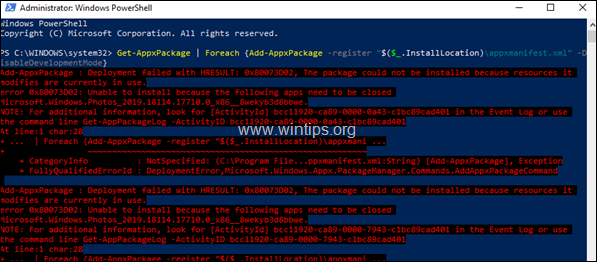
Als er tijdens de implementatie van het AppX-pakket een probleem is opgetreden, wordt er onmiddellijk een fout weergegeven in het huidige PowerShell-venster. Als de implementatiebewerking echter verschillende problemen ondervindt, is het een beetje moeilijk om alle fouten in het huidige PowerShell-venster te lezen en te onderzoeken.
Deze zelfstudie bevat stapsgewijze instructies voor het bekijken van de installatiefouten na het implementeren van app-pakketten in Windows 10 en Server 2016. (Hoe 'Add-AppxPackage'-logboeken/fouten te bekijken)
Het cmdlet-logboek/fouten "Add-AppxPackage" bekijken. (Implementatie is mislukt).
Methode 1. Hoe de Deployment Operation Failed-fouten van PowerShell te bekijken?
De eerste manier om de "implementatie mislukt"-fouten te bekijken na het uitvoeren van de cmdlet 'Add-AppxPackage', in Windows 10 of in Server 2016, is het gebruik van de "Get-AppxLastError" cmdlet op de huidige PowerShell sessie. *
* Opmerking: De Get-AppxLastError cmdlet toont een lijst met de laatste fout(en) die zijn gerapporteerd in de installatielogboeken van het app-pakket voor de stroom Windows PowerShell®-sessie.
Bijvoorbeeld: als u de installatiefouten wilt bekijken na het uitvoeren van de volgende opdracht om alle ingebouwde apps opnieuw te registreren (opnieuw te installeren) ...
- Get-AppxPakket | Foreach {Add-AppxPackage -register "$($_.InstallLocation)\appxmanifest.xml" -DisableDevelopmentMode}
... typ vervolgens in het huidige PowerShell-venster:
- Get-AppxLastError
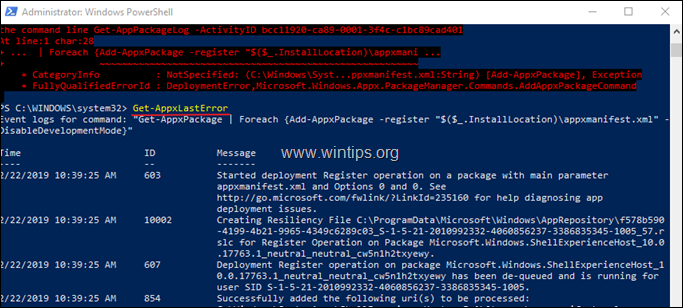
Methode 2. Installatielogboeken van app-pakketten bekijken in Event Viewer.
De tweede methode om de logboeken van implementatiebewerkingen te bekijken en te onderzoeken na het uitvoeren van de opdracht "Add-AppxPackage", is met behulp van de Event Viewer. Om dat te doen:
1. Druk tegelijkertijd op de ramen  + R toetsen om het opdrachtvenster voor uitvoeren te openen.
+ R toetsen om het opdrachtvenster voor uitvoeren te openen.
2. Typ in het opdrachtvenster Uitvoeren: eventvwr.msc druk op Binnenkomen.

3. In Evenement kijker ga naar:
Logboeken voor toepassingen en services -> Microsoft -> ramen -> AppXDeployment-server -> Microsoft-Windows-AppXDeploymentServer/Operationeel
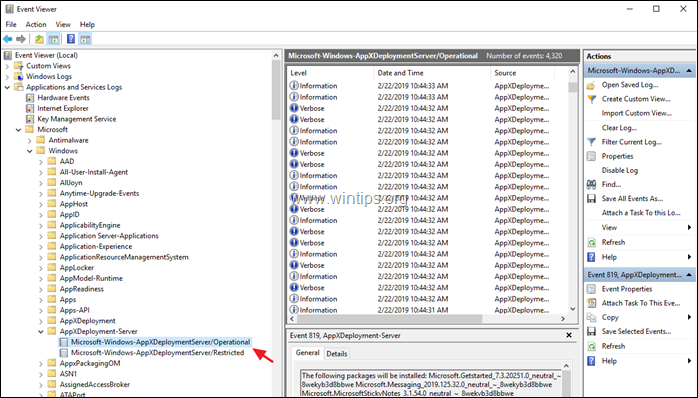
4. In het rechterdeelvenster ziet u de gedetailleerde lijst met gebeurtenissen tijdens het implementatieproces.
5. Als u alleen de AppX-implementatie (installatie) fouten wilt zien, klik dan op Aangepaste weergave maken.

6. Bij 'Create Custom View' opties, controleren de Fout vak en klik op oke.
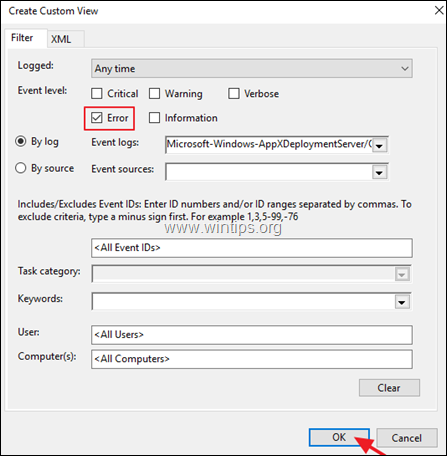
7. Geef vervolgens een naam (als je wilt) voor de aangepaste weergave en klik op oke.
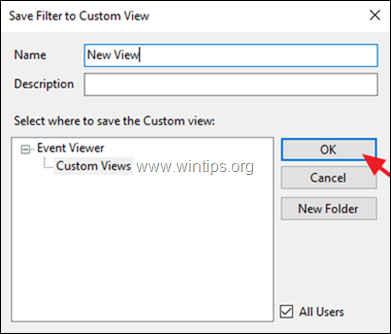
8. Nu zou u in het rechterdeelvenster alle installatiefouten van de AppX-implementatiebewerking moeten zien en onderzoeken.
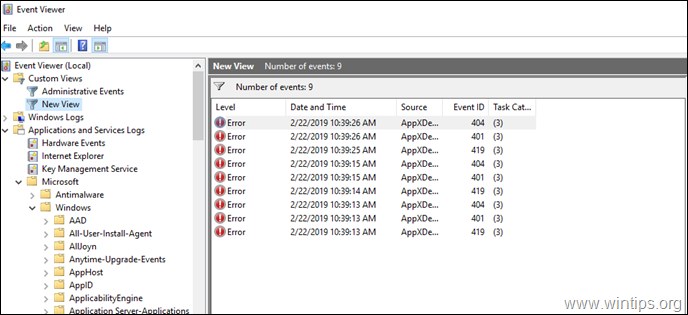
Dat is het! Laat me weten of deze gids je heeft geholpen door een opmerking over je ervaring achter te laten. Like en deel deze gids om anderen te helpen.